PC-reinigingsapps zijn een scam: hier zijn waarom (en hoe u uw pc kunt versnellen)

voor het opschonen van computers zijn digitale slangolie. Het web staat vol met advertenties voor toepassingen die uw pc willen "opruimen" en "het als nieuw willen laten voelen." Trek uw creditcard niet uit - deze apps zijn verschrikkelijk en u hebt ze niet nodig.
je wilt "je pc opruimen", je kunt het gratis doen. Windows bevat ingebouwde hulpprogramma's voor het opschonen van pc's die vrijwel alles kunnen doen wat de gemiddelde pc-reinigingsapp voor u kan doen.
Laten we een pc-reinigingsapp onderzoeken
Wat doen deze apps trouwens? Om dit te onderzoeken hebben we MyCleanPC gerund - probeer dit thuis niet; we hebben deze slechte software geïnstalleerd, zodat u dat niet hoeft te doen. MyCleanPC is een van de meest prominente apps voor het opschonen van pc's - het adverteert zelfs met televisiecommercials.
Laten we eerst eens kijken naar de veelgestelde vragen om te zien wat het belooft:
"De volledige, betaalde versie van de MyCleanPC-software zal proberen de gevonden problemen met het register en de harde schijf van uw pc te verwijderen, inclusief het verwijderen van ongewenste bestanden, onnodige registervermeldingen, surfsporen op het internet en gefragmenteerde delen van uw harde schijf. "
We zijn hier al in het niets - Windows kan ongewenste bestanden verwijderen, internettraceringen wissen en uw harde schijf defragmenteren zonder extra software te installeren.
MyCleanPC biedt een "gratis diagnose", wat weinig meer is dan een poging mensen bang te maken dat hun computers duizenden "problemen hebben" "Dat kan worden gerepareerd voor een eenvoudige betaling van $ 39,99.
Na het uitvoeren van een scan ziet u een alarmerende telling van het aantal problemen op uw computer. Het vond 26267 problemen op onze computer. Dat is een uiterst verontrustend aantal - maar wat is precies een probleem?
- Elke browsercookie en geschiedenisitem telt als één probleem.
- Elk tijdelijk bestand telt als één probleem, hoe klein het ook is.
- Ongeldige registervermeldingen worden als problemen beschouwd, hoewel ze uw computer eigenlijk niet moeten vertragen.
- Ons register kan een beetje gecomprimeerd worden, maar dit zou niet anders moeten zijn in prestaties
- Elk gefragmenteerd bestand telt als een enkele kwestie. MyCleanPC meet fragmentatie op basis van het aantal gefragmenteerde bestanden, wat leidt tot een griezelige 213,3% data-fragmentatiestatistiek. Ter vergelijking, Windows Defragmenter vertelt ons dat we 2% fragmentatie hebben.
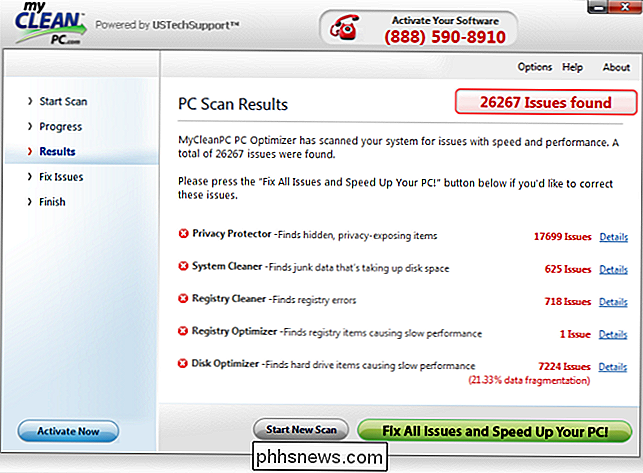
Nu dat ze je bang hebben gemaakt, is dit het gedeelte waar je je creditcard zou afsluiten en $ 39,99 zou geven om je pc op te ruimen.
Do not Believe the Hype
Tijdelijke bestanden vertragen uw computer niet, en geen van de browsegeschiedenis-ingangen of cookies. Registervermeldingen zijn over het algemeen geen probleem - er is een reden waarom Microsoft ooit zelf een registeropschoonprogramma heeft gemaakt voordat het werd stopgezet en mensen adviseerde geen registeropschoningsprogramma's te gebruiken.
Ja, uw computer kan traag werken omdat het bestandssysteem gefragmenteerd is. U kunt dit oplossen door het hulpprogramma Schijfdefragmentatie bij Windows uit te voeren - de Schijfdefragmentatie wordt sowieso automatisch volgens schema uitgevoerd. De meeste mensen hoeven zich geen zorgen meer te maken over het defragmenteren van hun harde schijven.
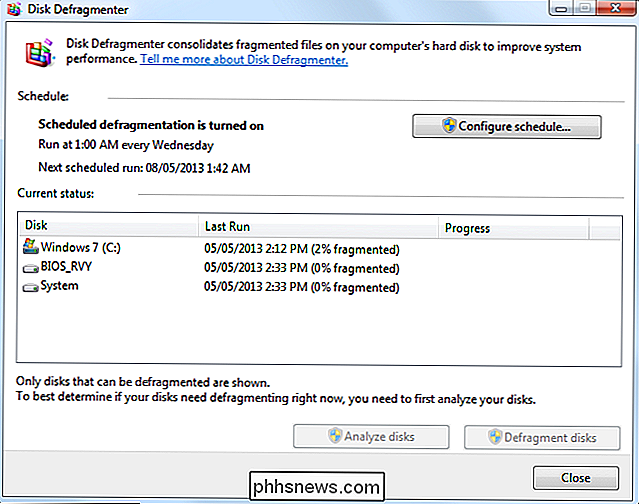
Hoe u uw pc daadwerkelijk schoonmaakt
Stel dat u uw pc wilt reinigen zoals een pc-reiniger dat zou doen. Dit is wat u kunt doen:
- Voer het hulpprogramma Schijfopruiming uit dat bij Windows wordt geleverd. Het is gericht op het vrijmaken van ruimte op uw harde schijf, maar het zal ook oude tijdelijke bestanden en andere nutteloze dingen verwijderen. Tik gewoon op de Windows-toets, typ Schijfopruiming en druk op Enter om deze te starten. U kunt zelfs een Schijfopruiming plannen om uw computer automatisch schoon te maken.
- Wis uw browsergeschiedenis of - nog beter - stel uw browser in om automatisch zijn geschiedenis te wissen wanneer u deze sluit als u geen geschiedenis wilt opslaan.
- Voer Schijfdefragmentatie uit die bij Windows is geleverd. Dit is niet nodig als u een solid-state schijf gebruikt.
- Doe geen moeite met een registerreiniger. Gebruik alsjeblieft de gratis CCleaner, die de best geteste register-cleaner heeft. Het zal ook tijdelijke bestanden voor andere programma's verwijderen - CCleaner alleen doet veel meer dan deze pc-opschonings-apps.
Een test die in 2011 door Windows Secrets werd uitgevoerd, vond dat het hulpprogramma Schijfopruiming bij Windows net zo goed was als betaalde apps voor het opschonen van pc's. Houd er rekening mee dat dit wel geldt, hoewel apps voor het opschonen van pc "registerfouten" oplossen terwijl de app Schijfopruiming dit niet doet, wat laat zien hoe onnodige registeropschoningsprogramma's zijn.
Dus ja, het is getest - Apps voor pc-reiniging zijn waardeloos.
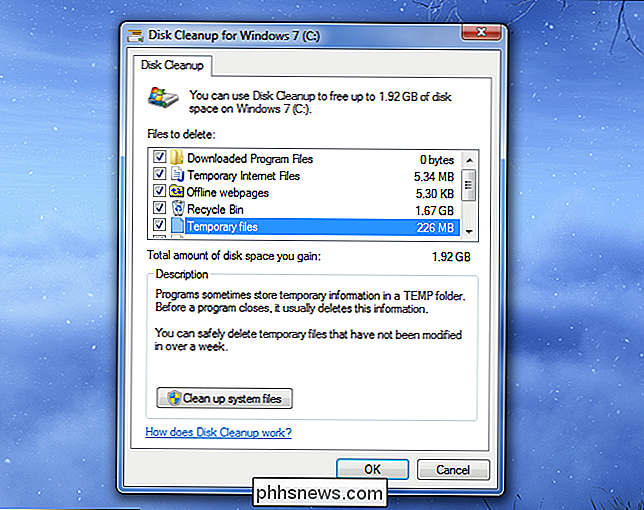
Uw computer sneller maken
De beste hulpmiddelen voor het versnellen van uw computer zijn zaken die een pcopruiming-app niet voor u kan doen:
- verwijder software die u niet langer gebruikt, vooral programma's die worden uitgevoerd bij het opstarten en de browserplug -ins.
- Schakel onnodige opstart-apps uit om de opstarttijd van Windows te verbeteren.
Als u regelmatig fouten op uw computer ziet:
- Voer een antivirusprogramma en een antimalware-programma uit om uw computer te scannen op malware-producerende foutmeldingen .
- Google-foutmeldingen die u regelmatig ziet om oplossingen voor hen te vinden.
Vergeet de nucleaire optie niet:
- Installeer Windows opnieuw om opnieuw te beginnen met een schone lei. Als u Windows 8 gebruikt, gebruikt u de functie Uw pc vernieuwen.
- Controleer op hardwareproblemen als u blauwe schermen of andere pc-problemen blijft ervaren nadat u Windows opnieuw hebt geïnstalleerd.
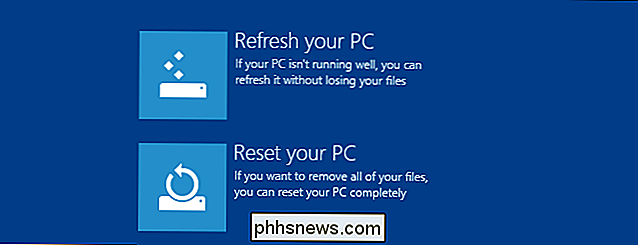
In het slechtste geval zijn apps voor het opschonen van pc's digitale slangolie . In het beste geval doen ze een paar marginaal nuttige dingen die u kunt doen met tools die bij Windows zijn geleverd. Geloof de hype niet - sla de reinigings-apps voor de pc over.

Snel navigeren in meerdere pagina-artikelen met PageZipper
Als u veel websites in Chrome of Firefox leest die hun artikelen opsplitsen in veel verschillende pagina's of elke afbeelding in een galerij plaatsen op een nieuwe pagina hebben we een tip voor u die het lezen van sites eenvoudiger en sneller maakt. Artikelen en diavoorstellingen met meerdere pagina's kunnen ongelooflijk vervelend zijn.

Pimp Your Gaming PC: een handleiding voor licht, kleuren en andere modi
Dus je hebt een krachtige gaming-pc gebouwd en je hebt zelfs een hoes gekregen met een zijpaneel zodat je al je glorieuze werk kunt zien. Het enige probleem? Het ziet er een beetje ... saai uit. Misschien komen de kleuren niet overeen, misschien is het te donker, of misschien is je bouw gewoon een beetje rommelig.



